Um das Bestellsystem richtig nutzen zu können, muss JavaScript aktiviert sein.
Wofür benötigen Sie Hilfe?
Haben Sie Ihr Passwort vergessen?
Nutzen Sie unsere "Passwort vergessen"-Funktion.
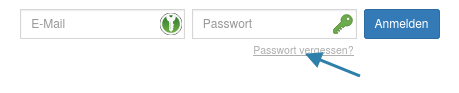
Klicken Sie auf "Passwort vergessen", dann öffnet sich ein Formular.
Tragen Sie dort Ihre E-Mail-Adresse ein, mit der Sie bei uns angemeldet sind, klicken Sie auf "Speichern".
Sie erhalten umgehend eine E-Mail mit einem Aktivierungslink und können dann ein neues Passwort vergeben.
Danach können Sie sich mit dem neuen Passwort einloggen.
Wenn Sie keine E-Mail mit einem neuen Passwort erhalten haben, schauen Sie bitte in Ihrem Spam-Ordner nach.
Wenn eine Fehlermeldung erscheint, dass es keine Nutzer:in mit dieser E-Mail-Adresse gibt, dann sind Sie mit einer anderen E-Mail-Adresse angemeldet.
Nutzen Sie diese, um ein neues Passwort anzufordern.
Wenn Sie nicht mehr wissen, mit welcher E-Mail-Adresse Sie bei uns angemeldet sind, wenden Sie sich bitte an Ihren Essenanbieter.
Die Kontaktinformationen finden Sie unten auf der Startseite.
Übersicht Lastschriftsystem
- Anmelden als Neukunde
- Essen bestellen
- Persönliche Daten verwalten
- Daten der Essensteilnehmer verwalten
- Dauerbestellungen einrichten
- Eine/n Essenteilnehmerin von der Essenversorgung abmelden
Anmelden als Neukunde
Als Neukund:in melden Sie sich bitte über den Link auf unserer Startseite ("domain"/registrierung/neukunde/) an.

Bitte prüfen Sie als erstes, ob die Einrichtung (z.B. Schule oder Kindergarten) des Essensteilnehmers bzw. der Essensteilnehmer:in auswählbar ist.
(Sollte Ihre Einrichtung nicht auswählbar sein, wenden Sie sich bitte an den zuständigen Kontakt beim Essenanbieter.)
Füllen Sie danach das Formular vollständig aus.
Mit * markierte Felder sind Pflichtfelder.
Nach Absenden des Formulars wird Ihnen umgehend Ihr Passwort per E-Mail zugeschickt.
Sollten Sie keine Passwort-E-Mail innerhalb weniger Minuten erhalten, schauen Sie bitte in Ihren Spam-Ordner oder z.B. in einem Google-Mail-Konto in den Bereich "Alle Posteingänge" (und nicht nur in den Ordner "Allgemein").
Mit dem zugesandten Passwort können Sie sich auf unserer Webseite einloggen und gelangen in Ihren persönlichen Kundenbereich.
Nun können Sie bei Bedarf weitere Essenteilnehmer:innen anlegen und anschließend das Essen bestellen.
Der Kundenbereich im Lastschriftsystem
Nachdem Sie sich mit Ihrer E-Mail-Adresse und Ihrem Passwort eingeloggt haben, gelangen Sie in Ihren persönlichen Kundenbereich.
Im oberen Bereich der Webseite finden Sie das Menü:

Hinweis:
In manchen Bestellsystemen wird "Essenteilnehmer" anstelle von "Kinder" angezeigt.
Sie können Folgendes in Ihrem Kundenbereich tun:
Essen bestellen
Diese Seite wird immer als Erstes nach dem Login angezeigt.
Es wird automatisch die aktuelle Kalenderwoche dargestellt.
Alternativ können Sie auch auf den Punkt "Essenbestellung" im Kundenmenü klicken.
Tipp:
Ihr Kind ist erst in 2 Wochen aktiv zum Essen angemeldet und Sie sehen kein bestellbares Essen?
Wählen Sie die Kalenderwoche aus, ab der Ihr Kind aktiv ist – der Speiseplan wird Ihnen angezeigt und Sie können bestellen.
Sie bestellen das Essen, indem Sie auf das + (Plus-Zeichen) beim jeweiligen Essen klicken oder tippen.
Bei erfolgreicher Bestellung sehen Sie:
Die Anzahl des bestellten Essens ist 1 (eins) oder größer (falls Sie Sammelbesteller:in sind).
Bestellte Essenzahlen (Bestellzahl größer 0) werden farbig hervorgehoben.
Abbestellen
Sie können das Essenabbestellen, indem Sie auf das "-" (Minus-Zeichen) klicken oder tippen.
Bei erfolgreicher Abbestellung sehen Sie:
Die Anzahl des bestellten Essens ändert sich.
Wenn die Bestellzahl 0 (Null) beträgt, verschwindet auch die farbige Hervorhebung der Bestellung.
Eine Übersicht Ihrer bestellten Essen finden Sie jederzeit im Menüpunkt "Bestellübersicht".
Für das Bestellen und Abbestellen gelten Fristen.
Nach Ablauf dieser Fristen können Sie im Onlinesystem keine Änderungen mehr vornehmen.
Bestellübersicht
Alle Ihre bestellten Essen finden Sie im Menüpunkt "Bestellübersicht".
Dort können Sie pro Essensteilnehmer:in den Zeitraum der anzuzeigenden Bestellungen auswählen (z.B. monatsweise).
Die Liste können Sie als PDF speichern.
Rechnungen
Ihre Rechnungen der letzten 18 Monate stehen Ihnen zum Download bereit.
Sobald eine neue Rechnung bereitliegt, werden Sie per E-Mail informiert.
Persönliche Daten verwalten
Klicken Sie hierzu auf den Menüpunkt "Meine Daten" im Kundenmenü.
Sie sehen eine Übersicht Ihrer gespeicherten Daten.
Um Ihre Daten zu ändern, klicken Sie oben rechts in der Tabelle auf den Link "bearbeiten".
Daraufhin gelangen Sie zu einem Formular, mit dem Sie Ihre Daten ändern können.
Wenn Sie Ihre Änderungen eingegeben haben, klicken Sie auf "Speichern".
Ihre Änderungen sind nun gespeichert und werden Ihnen angezeigt.
Unter Umständen können Sie bestimmte Datensätze, wie z.B. Familiennamen, nicht selbst ändern.
Wenden Sie sich in solchen Fällen an Ihre:n Essenanbieter:in.
Bankverbindung ändern
Wenn Sie eine neue Bankverbindung für den Einzug der Rechnungen mitteilen möchten und dafür ein neues Lastschriftmandat erteilen, können Sie dies im Menüpunkt "Meine Daten" hinterlegen.
Dort finden Sie einen Button "SEPA Mandate".
Klicken Sie darauf.
Dann werden Ihnen die bisher eingetragenen Daten angezeigt.
Ändern Sie die entsprechenden Daten, indem Sie oben auf "Neue Kontoverbindung hinzufügen" drücken.
Speichern Sie dann die neuen Daten.
Beachten Sie, dass eine neue Bankverbindung erst für danach erstellte Rechnungen gilt.
Möchten Sie, dass die neue Bankverbindung für eine schon erstellte Rechnung gilt, kontaktieren Sie dringend an Ihre:n Essenanbieter:in.
Passwort ändern
Klicken Sie hierzu auf den Menüpunkt "Meine Daten" im Kundenmenü.
Oben rechts auf der Seite finden Sie den Link "Passwort ändern".
Nach Klick auf den Link bekommen Sie ein Formular angezeigt, in das Sie Ihr neues Passwort eingeben können.
Zum Schutz vor Tippfehlern müssen Sie Ihr neues Passwort zweimal eingeben.
Nach Absenden des Formulars wird Ihr Passwort umgehend geändert.
Achtung:
Beim nächsten Login müssen Sie Ihr neues Passwort verwenden.
Daten der Essenteilnehmer:innen verwalten
Klicken Sie hierzu auf den Menüpunkt "Essenteilnehmer" ("Kinder") im Kundenmenü.
Sie sehen eine Übersicht aller bei uns gespeicherten aktiven Essenteilnehmer:innen.
Bei jedem Eintrag finden Sie oben rechts einen Link "bearbeiten".
Nach Klick auf diesen Link gelangen Sie zu einem Formular, mit dem Sie die Daten der jeweiligen Person ändern können.
Nach Absenden des Formulars werden die Änderungen gespeichert und die geänderten Daten werden in der Übersicht angezeigt.
Unter Umständen können Sie bestimmte Datensätze, wie z.B. Familiennamen, nicht selbst ändern.
Wenden Sie sich in so einem Fall telefonisch an Ihre:n Essenanbieter:in.
Ein Kind / eine:n Essenteilnehmer:in hinzufügen
Klicken Sie hierzu auf den Menüpunkt "Essenteilnehmer" im Kundenmenü.
Oben rechts auf der Seite finden Sie den Link "Essenteilnehmer hinzufügen".
Nach Klick auf den Link, erscheint ein Formular, mit dem Sie eine:n Essenteilnehmer:in hinzufügen können.
Bitte füllen Sie das Formular vollständig aus.
Mit * markierte Felder sind Pflichtfelder.
Nach Absenden des Formulars werden die Daten gespeichert und der:die Essenteilnehmer:in wird in der Übersicht der Essenteilnehmer angezeigt.
Dauerbestellung einrichten
Klicken Sie hierzu auf den Menüpunkt "Dauerbestellung" im Kundenmenü.
Nach Aktivierung der Dauerbestellung ist der:die Essenteilnehmer:in künftig automatisch für jeden Tag zum Essen angemeldet.
Eine manuelle Bestellung ist nicht mehr erforderlich.
Sie können die Dauerbestellung auf bestimmte Wochentage einschränken (z.B. nur montags).
Für Schulkinder lässt sich die Dauerbestellung in "mit Ferien" und "ohne Ferien" unterteilen.
Beachten Sie:
Von Schulen individuell festgelegte Ferientage können vom System nicht berücksichtigt werden, da diese Informationen nicht vorliegen.
Selbstverständlich können Sie trotzdem einzelne Essen stornieren - etwa wenn der:die Essenteilnehmer:in krank ist oder an einer Klassenfahrt teilnimmt.
Nutzen Sie hierfür bitte die Bestellmaske unter dem Menüpunkt "Essenbestellung".
Hinweis:
Die Möglichkeit zur Dauerbestellung nicht in allen Einrichtungen zur Verfügung.
Eine:n Essenteilnehmer:in von der Essenversorgung abmelden
Klicken Sie hierzu auf den Menüpunkt "Essenteilnehmer" ("Kinder") im Kundenmenü.
Sie sehen eine Übersicht aller Ihrer bei uns gespeicherten aktiven Essenteilnehmer:innen.
Bei jedem Eintrag finden Sie oben rechts einen "bearbeiten"-Link.
Nach dem Klick auf diesen Link gelangen Sie zu einem Formular, mit dem Sie die Daten des:der Essenteilnehmers:in ändern können.
Im Feld "Gekündigt zum" können Sie ein Datum eintragen, frühestens in x Kalendertagen, ab dem Sie keine Essenversorgung mehr wünschen.
Nach Absenden des Formulars werden Ihre Änderungen gespeichert und in der Übersicht angezeigt.
Ab dem angegebenen Datum ist Ihr Kind nicht mehr für die Essenbestellung aktiv.
Alle Bestellungen, die nach diesem Datum liegen, werden automatisch abbestellt.
Eine Bestellung nach dem Kündigungsdatum ist nicht mehr möglich.
Ihr Kundenzugang bleibt weiterhin bestehen.
Sie können auch weiterhin Rechnungen und Abrechnungsinformationen herunterladen.
Sollte diese Funktion bei Ihrem Essenanbieter nicht online verfügbar sein, wenden Sie sich bitte telefonisch, per E-Mail oder postalisch direkt an diesen, um eine Kündigung bzw. Abmeldung vorzunehmen.
Übersicht Guthabensystem
- Anmelden als Neukunde
- Essen bestellen
- Guthaben
- Persönliche Daten verwalten
- Daten der Essensteilnehmer verwalten
- Dauerbestellung einrichten
- Eine/n Essenteilnehmerin von der Essenversorgung abmelden
Der Kundenbereich bei Guthaben-/Vorkassesystemen
Nachdem Sie sich mit Ihrer E-Mail-Adresse und Ihrem Passwort eingeloggt haben, gelangen Sie in Ihren persönlichen Kundenbereich.
Im oberen Bereich der Webseite finden Sie das Menü:

In Ihrem Kundenbereich haben folgende Möglichkeiten:
Essen bestellen
Diese Seite wird standardmäßig nach dem Login angezeigt.
Es wird automatisch die aktuelle Kalenderwoche angezeigt.
Alternativ können Sie im Kundenmenü auf den Punkt "Essenbestellung" klicken.
Tipp:
Ihr Kind ist erst in zwei Wochen aktiv zum Essen angemeldet und Sie sehen kein bestellbares Essen?
Wählen Sie die Kalenderwoche aus, ab der Ihr Kind aktiv ist - der Speiseplan wird angezeigt und Sie können Bestellungen vornehmen.
Sie können bestellen, solange Ihr aktuelles Guthaben ausreicht.
Sobald das Guthaben aufgebraucht ist, sind keine Bestellungen mehr möglich.
Sie bestellen das Essen, indem Sie auf das + (Plus-Zeichen) beim jeweiligen Gericht klicken oder tippen.
So erkennen Sie eine erfolgreiche Bestellung:
Die Anzahl des bestellten Essens beträgt 1 (eins) oder mehr (z.B. wenn Sie Sammelbesteller:in sind).
Bestellungen mit einer Anzahl größer 0 werden farblich hervorgehoben.
Zum Abbestellen klicken oder tippen Sie auf das - (Minus-Zeichen).
So erkennen Sie eine erfolgreiche Abbestellung:
Die Anzahl des bestellten Essens wird entsprechend angepasst.
Sobald die Anzahl 0 beträgt, verschwindet auch die farbige Hervorhebung.
Eine Übersicht Ihre bestellten Essen finden Sie jederzeit unter dem Menüpunkt "Bestellübersicht".
Wenn Sie ein Essen abbestellen, wird der Betrag sofort Ihrem Kundenkonto gutgeschrieben.
Für das Bestellen und Abbestellen gelten Fristen.
Nach Ablauf dieser Fristen sind keine Änderungen im Onlinesystem mehr möglich.
Bestellübersicht
Alle Ihre bestellten Essen finden Sie unter dem Menüpunkt "Bestellübersicht".
Dort können Sie für jede:n Essenteilnehmer:in den Zeitraum der anzuzeigenden Bestellungen auswählen.
(z.B. monatsweise - diese können Sie sich auch als PDF speichern)
Guthaben
Sie sehen Ihr aktuell verfügbares Guthaben und die entsprechenden Kundenkontobuchungen.
Außerdem wird Ihnen die Kontoverbindung und der unbedingt anzugebende Verwendungszweck angezeigt, wenn Sie neues Guthaben überweisen möchten.
Bitte laden Sie Ihr Guthaben rechtzeitig auf.
Sie können dafür auch einen Dauerauftrag einrichten.
Im ungünstigsten Fall (Wochenende, Feiertage, Banklaufzeiten, manuelles Zuordnen) kann es bis zu 7 Tagen dauern, bis Ihre Überweisung Ihrem Kundenkonto gutgeschrieben wird und Sie wieder bestellen können.
Es ist eingerichtet, dass Sie wöchentlich eine automatische Erinnerungsemail erhalten, wenn Ihr verfügbare Guthaben unter 20 Euro fällt.
Diesen Schwellwert können Sie individuell anpassen.
Wenn Sie keine Erinnerungsemail erhalten möchten, geben Sie bei dem Betrag 0,00 Euro ein.
Rechnungen
Ihre Rechnungen der letzten 18 Monate stehen Ihnen im System zum Download zur Verfügung.
Sobald eine neue Rechnung bereitliegt, werden Sie per E-Mail informiert.
Persönliche Daten verwalten
Klicken Sie hierzu auf den Punkt "Meine Daten" im Kundenmenü.
Sie erhalten eine Übersicht über Ihre gespeicherten Daten.
Um diese zu bearbeiten, klicken Sie oben rechts in der Tabelle auf den Link "bearbeiten".
Anschließend gelangen Sie zu einem Formular, mit dem Sie Ihre Daten ändern können.
Nachdem Sie Ihre Änderungen vorgenommen haben, klicken Sie auf "Speichern".
Die aktualisierten Daten werden nun übernommen und angezeigt.
Bitte beachte Sie:
Bestimmte Angaben - wie zum Beispiel der Familiennamen - können unter Umständen nicht selbst geändern werden.
In diesem Fall wenden Sie sich bitte telefonisch an Ihre:n Essenanbieter:in.
Passwort ändern
Klicken Sie hierzu auf den Punkt "Meine Daten" im Kundenmenü.
Oben rechts auf der Seite finden Sie den Link "Passwort ändern".
Nach Klick auf diesen Link wird Ihnen ein Formular angezeigt, in das Sie Ihr neues Passwort eingeben können.
Zur Sicherheit gegen Tippfehler geben Sie Ihr neues Passwort bitte zweimal ein.
Nach Absenden des Formulars wird Ihr Passwort umgehend geändert.
Achtung:
Beim nächsten Login müssen Sie das neue Passwort benutzen.
Daten der Essenteilnehmer:innen verwalten
Klicken Sie hierzu auf den Punkt "Essenteilnehmer" im Kundenmenü.
Sie sehen eine Übersicht aller bei uns gespeicherten aktiven Essenteilnehmer:innen.
Bei jedem Eintrag finden Sie oben rechts den Link "bearbeiten".
Nach dem Klick auf diesen Link gelangen Sie zu einem Formular, mit dem Sie die Daten der jeweiligen Person einfach aktualisieren können.
Nach Absenden des Formulars werden die Änderungen übernommen und in der Übersicht angezeigt.
Bitte beachten Sie:
Bestimmte Angaben - wie zum Beispiel der Familienname - können unter Umständen nicht selbst geändert werden.
In diesem Fall wenden Sie sich bitte telefonisch an Ihre:n Essenanbieter:in.
Ein Kind / Essenteilnehmer hinzufügen
Klicken Sie hierzu auf den Punkt "Essenteilnehmer" im Kundenmenü.
Oben rechts auf der Seite finden Sie den Link "Essenteilnehmer hinzufügen".
Nach Klick auf diesen Link wird Ihnen ein Formular angezeigt, mit dem Sie eine:n neue:n Essenteilnehmer:in hinzufügen können.
Bitte füllen Sie das Formular vollständig aus.
Mit * markierte Felder sind Pflichtfelder.
Nach dem Absenden werden die Daten gespeichert und die:der neue Essenteilnehmer:in erscheint in der Übersicht.
Dauerbestellung einrichten
Klicken Sie hierzu auf den Punkt "Dauerbestellung" im Kundenmenü.
Bei jedem Essenteilnehmer:in gibt es bei der Dauerbestellung den Punkt "bearbeiten".
Wenn Sie darauf klicken, können Sie eine Dauerbestellung hinterlegen oder eine bestehende Dauerbestellung abbestellen.
Sie können die Dauerbestellung auf bestimmte Wochentage einschränken, z.B. ausschließlich montags.
Für Schulkinder lässt sich die Dauerbestellung in "mit" und "ohne" Ferien unterteilen.
Von Schulen individuell festgelegte Ferientage können vom System nicht berücksichtigt werden, da diese Informationen nicht zentral vorliegen.
Speichern Sie Ihre Änderungen.
Prüfen Sie anschließend im Menüpunkt "Essenbestellung" die bestellten Essen.
Nach der Aktivierung werden alle zukünftigen Essen gemäß Ihrer Auswahl - abhängig von der jeweiligen Bestellfrist - frühestens ab Beginn der nächsten Woche automatisch für Sie bestellt.
Alle bereits manuell bestellten Essen bleiben erhalten.
Bei Bestellung auf Guthabenbasis erfolgt die Dauerbestellung, bis das hinterlegte Guthaben aufgebraucht ist.
Selbstverständlich können Sie weiterhin einzelne Essen stornieren, falls Ihr Kind beispielsweise krank sein sollte oder an einer Klassenfahrt teilnimmt.
Nutzen Sie dazu bitte die Bestellmaske unter dem Punkt "Essenbestellung".
Bitte beachten Sie, dass die Möglichkeit der Dauerbestellung nicht in alle Einrichtungen zur Verfügung steht.
Eine:n Essenteilnehmer:in von der Essenversorgung abmelden
Klicken Sie hierzu auf den Punkt "Essenteilnehmer" im Kundenmenü.
Sie sehen eine Übersicht aller Ihrer bei uns gespeicherten aktiven Essenteilnehmer:innen.
Bei jedem Essenteilnehmer:in finden Sie oben rechts einen "bearbeiten" Link.
Nach Klick auf diesen Link gelangen Sie zu einem Formular, um die Daten des Essenteilnehmers bzw. der Essenteilnehmerin zu ändern.
Im Abschnitt "Gekündigt zum" können Sie ein Datum eintragen, frühestens in x Kalendertagen, ab dem Sie keine Essenversorgung mehr wünschen.
Nach Absenden des Formulars werden die Änderungen gespeichert und in der Übersicht angezeigt.
Ab dem angegebenen Datum ist Ihr Kind nicht mehr für die Essenbestellung aktiv.
Alle Bestellungen, die nach diesem Datum liegen, werden automatisch abbestellt und der Betrag Ihrem Kundenkonto gutgeschrieben.
Eine Bestellung nach dem Kündigungsdatum ist nicht mehr möglich.
Ihr Kundenzugang bleibt weiterhin bestehen.
Sie können auch künftig Rechnungen und Abrechnungsinformationen herunterladen.
Sollte diese Funktion bei Ihrem Essenanbieter nicht online verfügbar sein, wenden Sie sich bitte telefonisch, per E-Mail oder postalisch direkt an den Anbieter, um eine Kündigung bzw. Abmeldung vorzunehmen.
WebApp: Bestellsystem zum Home-Bildschirm hinzufügen
Gehen Sie auf die Webadresse Ihres Bestellsystems. In der obersten Zeile im Browser (z.B. Firefox) finden Sie das Symbol (Bild noch einfügen: Viereck mit Pfeil nach oben) Bei Safari finden Sie das Symbol ganz unten, unterhalb der Browserzeile.
Tippen Sie dies an.
Wählen Sie dann "Zum Home-Bildschirm".
Dann können Sie dies noch benennen, z.B. "Essenbestellung Kind"
"Hinzufügen" antippen.
Nun haben Sie das Symbol auf Ihrem Startbildschirm und können es dorthin schieben, wo Sie es gern haben möchten.